Como mudar o fuso horário no Ubuntu 18.04 Bionic Beaver Linux
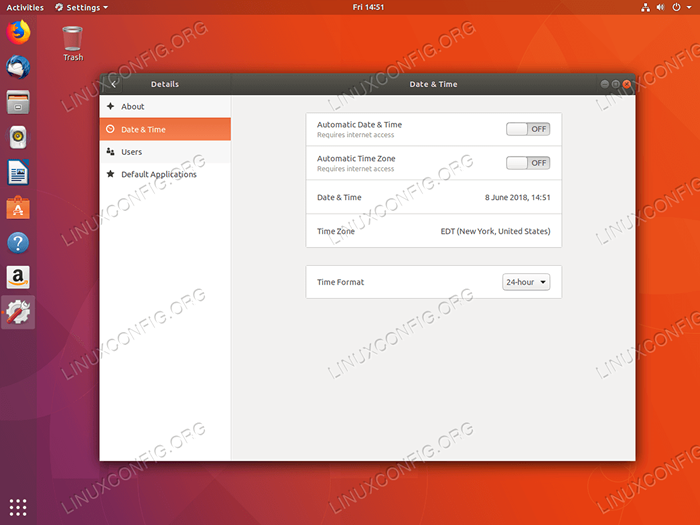
- 1415
- 427
- Spencer Emard
Objetivo
O objetivo é mostrar como mudar o fuso horário no Ubuntu 18.04 Bionic Beaver Linux
Sistema operacional e versões de software
- Sistema operacional: - Ubuntu 18.04 Bionic Beaver Linux
Requisitos
Acesso privilegiado ao seu sistema Ubuntu como root ou via sudo O comando é necessário.
Convenções
- # - requer que os comandos Linux sejam executados com privilégios root diretamente como usuário root ou por uso de
sudocomando - $ - Requer que os comandos do Linux sejam executados como um usuário não privilegiado regular
Outras versões deste tutorial
Ubuntu 20.04 (fossa focal)
Instruções
Alterar o fuso horário da linha de comando
Verifique as configurações atuais do fuso horário
Vamos começar verificando as configurações atuais do fuso horário. Use o timedatectl comando para mostrar o fuso horário atual e o tempo:
$ timedatectl Hora local: Ter, 06/06/2018 10:27:34 PST Horário Universal: Terrista 2018-06-06 18:27:34 UTC RTC Hora: Ter. 2018-06-06 18:27:35 Zona horário: Canadá: Canadá /Yukon (PST, -0800) Relógio do sistema sincronizado: sim systemd -timesyncd.Serviço Ativo: Sim RTC no TZ Local: Não
Outra alternativa para verificar o fuso horário atual no Ubuntu 18.04 Sistema, se o comando acima de algum motivo falhar, é verificar /etc/LocalTime Link simbólico:
$ ls -l/etc/localtime lrwxrwxrwx 1 raiz raiz 32 junho 10:27/etc/localtime ->/usr/share/zoneinfo/Canadá/yukon
Mostre todos os fusos horários disponíveis
Para mudar o fuso horário no Ubuntu 18.04, primeiro precisamos obter um nome de fuso horário do fuso horário que desejamos mudar para. Geralmente é um par de continente/cidade.
O timedatectl O comando vem novamente útil:
$ timedatectl liste-timesones
A lista do fuso horário é bastante extenso. Role a página para baixo e para cima com Pgdn e Pgup chave respectivamente.
Alternativamente, use grep comando para restringir sua pesquisa. Por exemplo, o comando bellow listará todas as cidades da Europa:
$ timedatectl list-timesones | Grep -I Europa Europa/Amsterdã Europa/Andorra Europa/Astrakhan Europa/Atenas Europa/Belgrado Europa/Berlim Europa/Bratislava Europa/Bruxelas Europa/Bucareste Europa/Budapeste Europa/Busingen… Europa/Zurique
OBSERVAÇÃO:
O timedatectl O comando está usando /usr/share/zoneInfo/ Diretório para gerar a lista de fugas horárias.
Mudar o fuso horário
Agora que sabemos o nome do fuso horário que desejamos alterar nossas configurações de fuso horário, use timedatectl comando para definir um novo fuso horário.
Por exemplo, vamos mudar o fuso horário para Europa/Bratislava:
$ sudo timedatectl set-timezone europeu/bratislava
Usando o timedatectl O comando é uma maneira preferida de como definir um fuso horário no Ubuntu 18.04. No entanto, observe que você também pode alterar as configurações do fuso horário manualmente:
Nota: Alterar o fuso horário usando o método manual envolvendo ln O comando pode levar um minuto ou mais para o efeito.
$ sudo desvincular/etc/localTime $ sudo ln -s/usr/share/zoneinfo/Europe/bratislava/etc/localtime
Confirme a mudança de fuso horário
Por fim, confirme suas novas configurações de fuso horário:
$ timedatectl horário local: terça-feira 2018-06-06 19:57:17 CET Horário Universal: Ter. 2018-06-06 18:57:17 UTC RTC Hora: Ter. 2018-06-06 18:57:18 Zona horário: Europa Europa: Europa /Bratislava (CET, +0100) Relógio do sistema sincronizado: Sim Systemd-Timesyncd.Serviço Ativo: Sim RTC no TZ Local: Não
Como alternativa, confirme uma nova configuração do fuso horário usando ls comando:
$ ls -l/etc/localtime lrwxrwxrwx 1 raiz raiz 37 Jun 20:00/etc/localTime ->/usr/share/zoneinfo/Europe/Bratislava
Mudar o fuso horário da GUI
Para alterar o fuso horário de uma interface de usuário gráfica GNOME padrão. Navegar para Configurações-> Detalhes-> Data e hora:
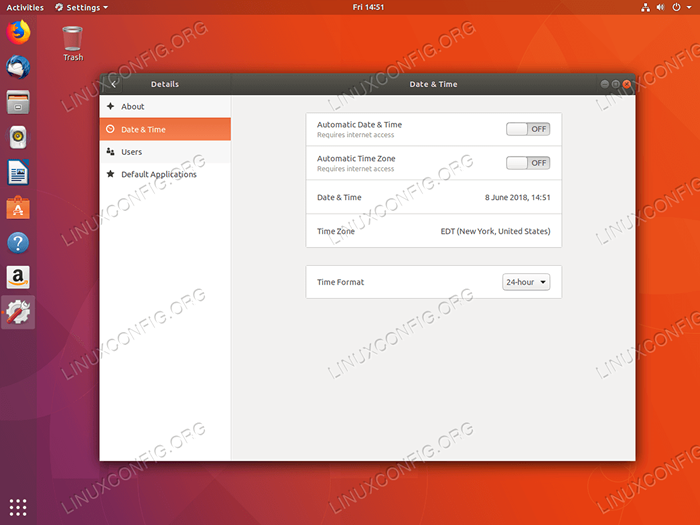 Fuso horário atual.
Fuso horário atual. 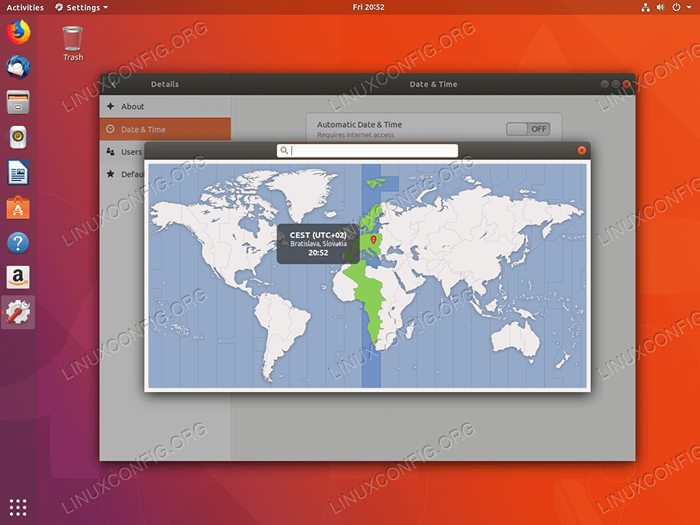 Use a caixa de pesquisa para procurar uma cidade ou encontrar seu fuso horário manualmente por clique em mouse.
Use a caixa de pesquisa para procurar uma cidade ou encontrar seu fuso horário manualmente por clique em mouse. 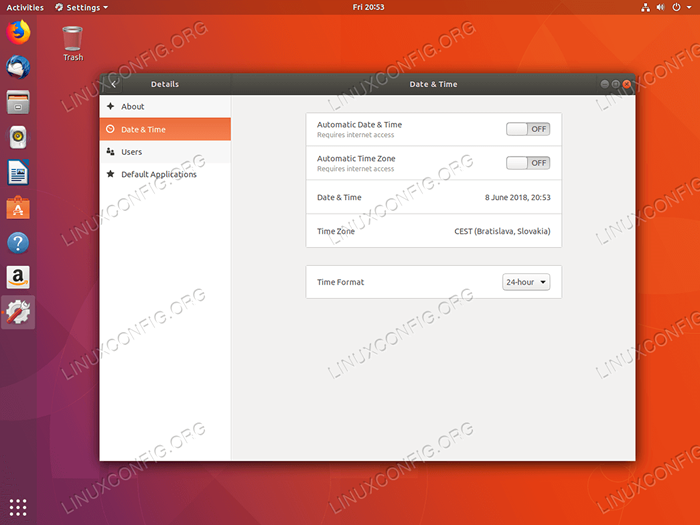 Novo fuso horário está definido.
Novo fuso horário está definido. Tutoriais do Linux relacionados:
- Coisas para instalar no Ubuntu 20.04
- Coisas para fazer depois de instalar o Ubuntu 20.04 fossa focal linux
- Ubuntu 20.04 truques e coisas que você pode não saber
- Ubuntu 20.04 Guia
- Coisas para fazer depois de instalar o Ubuntu 22.04 Jellyfish…
- Coisas para instalar no Ubuntu 22.04
- Ubuntu 20.04 Hadoop
- Os 8 melhores ambientes de desktop do Ubuntu (20.04 Fossa focal…
- Lista de clientes FTP e instalação no Ubuntu 20.04 Linux…
- Ubuntu 22.04 Guia
- « Instale o Atom no Ubuntu 18.04 Bionic Beaver Linux
- Instale o WordPress no Ubuntu 18.04 Bionic Beaver Linux »

